附註: 在舊版 Windows 10 中,Windows 安全性稱為 Windows Defender 資訊安全中心。
Windows 安全性的 [家長監護選項] 功能可讓您輕鬆存取各項工具以管理子女的數位生活。 您可以使用 [家長監護選項] 來運用最新版的 Windows 10 將子女的裝置保持在最新狀態,並且保護孩子的線上安全。
若要開啟 [家長監護] 選項,請移至 [開始] 按鈕 > [設定] > [更新與安全性] > [Windows 安全性] > [家長監護選項]。
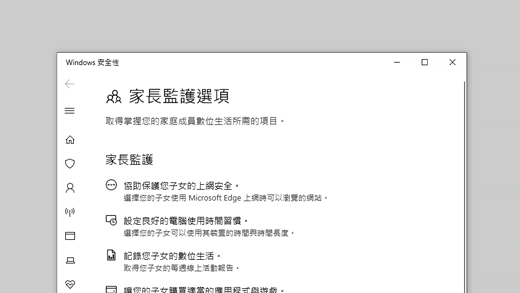
若要調整家長監護設定或設定家長監護,請選取 [檢視家長監護設定] 以前往 account.microsoft.com 上的家長監護網站,或下載全新的 Microsoft Family Safety 應用程式。 (系統可能會要求您使用 Microsoft 帳戶登入)。 由此您可以:
-
建立家庭或將家庭成員新增至現有的家庭。
-
取得孩子的線上活動報告,甚至封鎖不當的網站、應用程式或遊戲。
-
排程孩子使用裝置的時間與長度,藉以設定孩子的電腦使用時間限制。
-
指定孩子在 Microsoft Store 裡購物的消費額度。 您也可以查看他們的花費以及購買的商品。
選取 [檢視裝置] 選項可以查看您與家人已使用 Microsoft 帳戶登入的所有裝置,並檢視所有裝置的健康情況和安全性狀態。 請記住,只有家庭裡的成人才能檢視所有的裝置。 對於您自己的裝置,您可以取得應用程式和支援。 對於任何行動 Windows 裝置,例如手機、膝上型電腦或平板電腦,您可以在裝置遺失時使用 [尋找我的裝置] 功能 (您可能也需要從裝置開啟這項功能。 如需詳細資訊,請參閱尋找並鎖定遺失的 Windows 裝置。)
附註: 某些市場可能未提供以上部分或所有功能。










